文章詳情頁
Word文檔怎么使用首段縮進功能?首段縮進怎么設置?
瀏覽:95日期:2022-06-05 08:44:07
Word文檔怎么使用首段縮進功能?相信許多小伙伴在使用Word文檔的時候都有使用到首段縮進功能,而且幾乎是必備的,許多小白用戶都是手動的空格敲擊,那么我們要怎么使用呢?下面小編就帶著大家一起看看吧!
操作方法:
方法一:段落格式選項卡設置。選擇需要設置首行縮進的段落,點擊右鍵,接著點擊段落,在縮進和間距選項卡中的縮進一部分中找到特殊格式,選擇首行縮進。并設置縮進字符數。取消首行縮進則將特殊格式中選擇為“無”。

方法二:TAB鍵快速首行縮進,將鼠標定位到需要設置首行縮進的段落第一個文字前,接著按一次TAB鍵。這個時候該段落將會自動首行縮進相當于2個字符的距離。刪除首行縮進則按一次Backspace鍵。此種方法比較快捷在非正式文檔中可以使用此種方法。

方法三:使用標尺中的首行縮進游標設置首行縮進,在word上標尺中找到首行縮進游標,按住拖動即可為鼠標所在的段落設置首行縮進。

以上便是word設置首行縮進的幾種方法。
標簽:
word
上一條:Word2016怎么刪除空白頁?下一條:怎么使用Excel去重?
相關文章:
排行榜
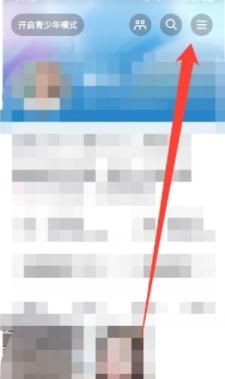
 網公網安備
網公網安備